历史剪切板
适用于
分类(旧)
图片操作 文本处理 剪贴板相关
风吹麦浪ayu
等
1 人赞了这个动作
。
更多信息
| 分享时间 | 2024-09-16 10:59 |
| 最后更新 | 2025-03-12 21:21 |
| 修订版本 | 4 |
| 用户许可 | -未设置- |
| Quicker版本 | 1.43.57 |
| 动作大小 | 36.2 KB |
「记录历史剪切板内容,仅支持纯文本和图片」
简介
为了替代CopyQ,Ditto等软件写的,对格式没啥追求,所以只写了纯文本+图片的功能。
文本数据保存在动作数据里面,“右键动作-最后一行的信息-动作数据”可以删除数据。
图片自己选择文件夹保存
动作配置(必看)
1.在quicker里面设置事件触发
设置完成后是这个样子
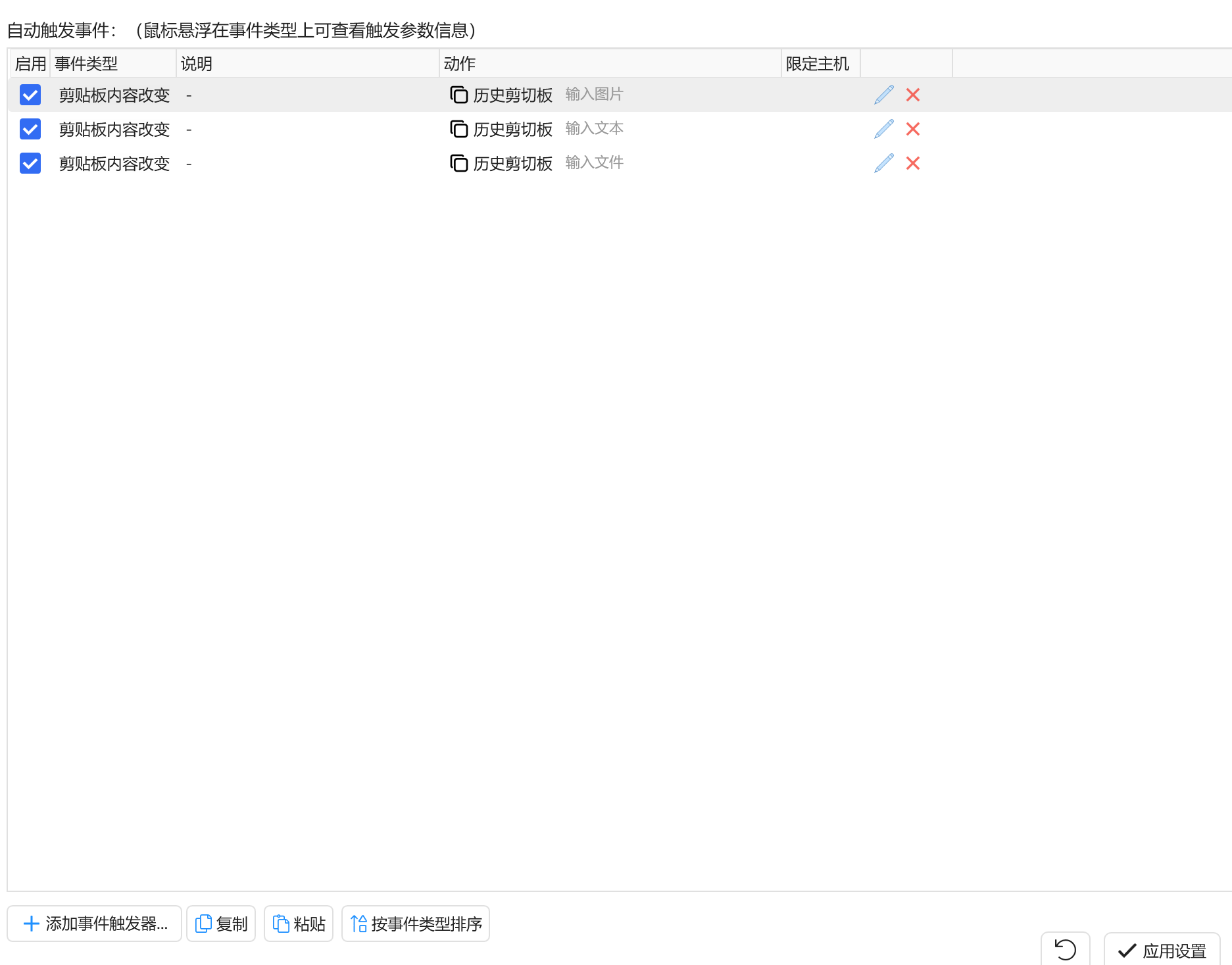
具体设置如下
文本动作参数:输入文本
图片动作参数:输入图片
文件动作参数:输入文件
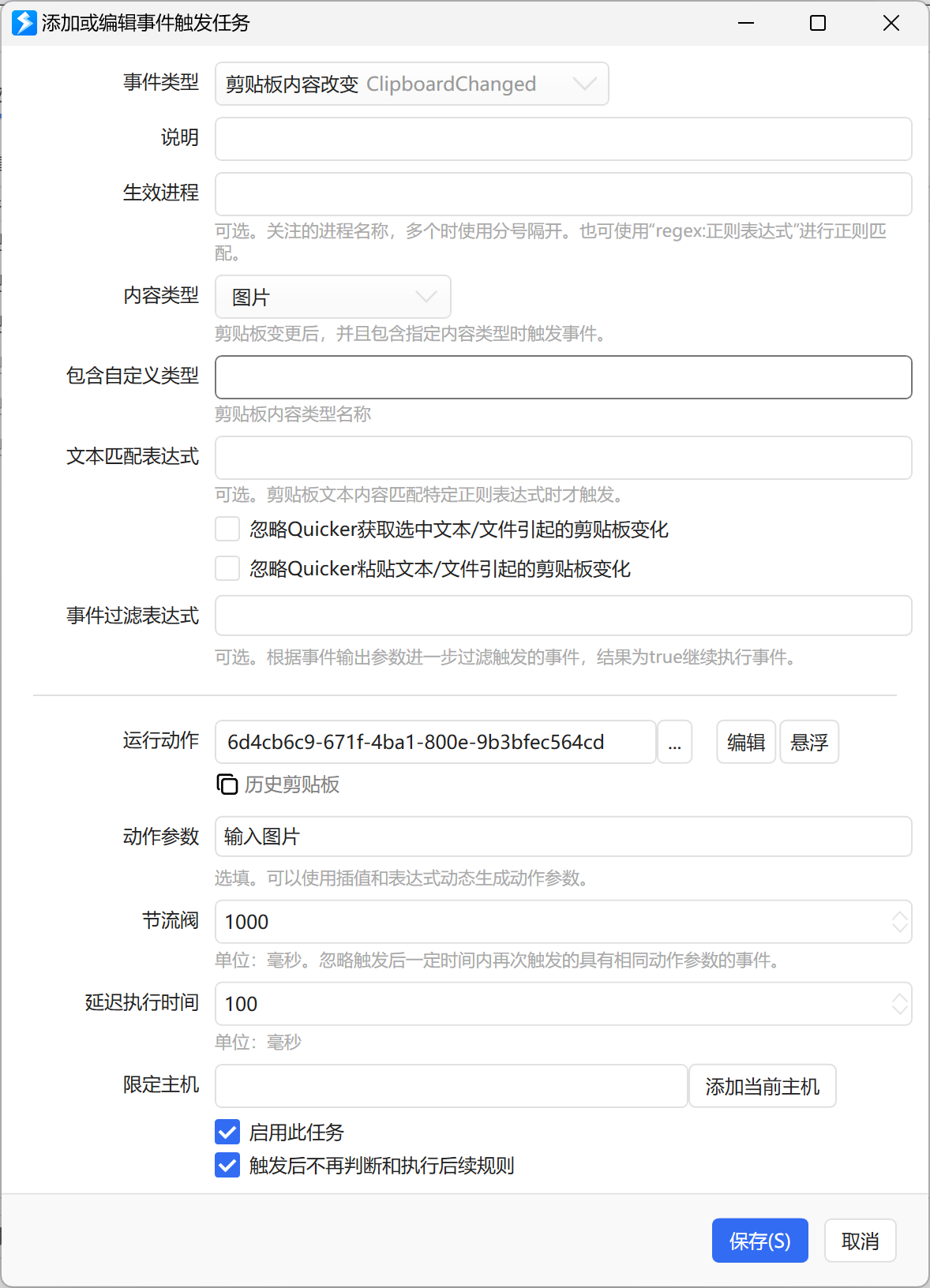
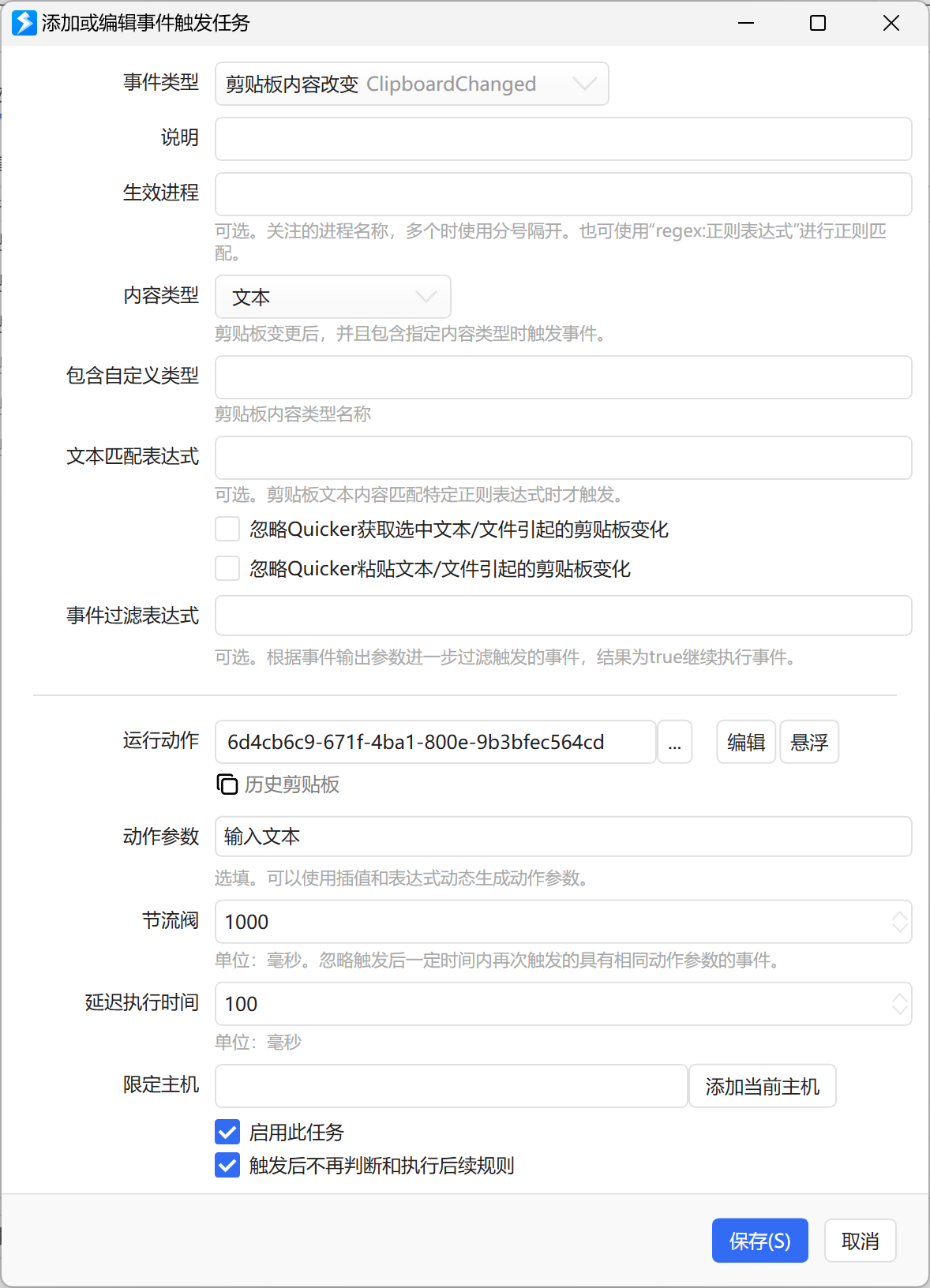
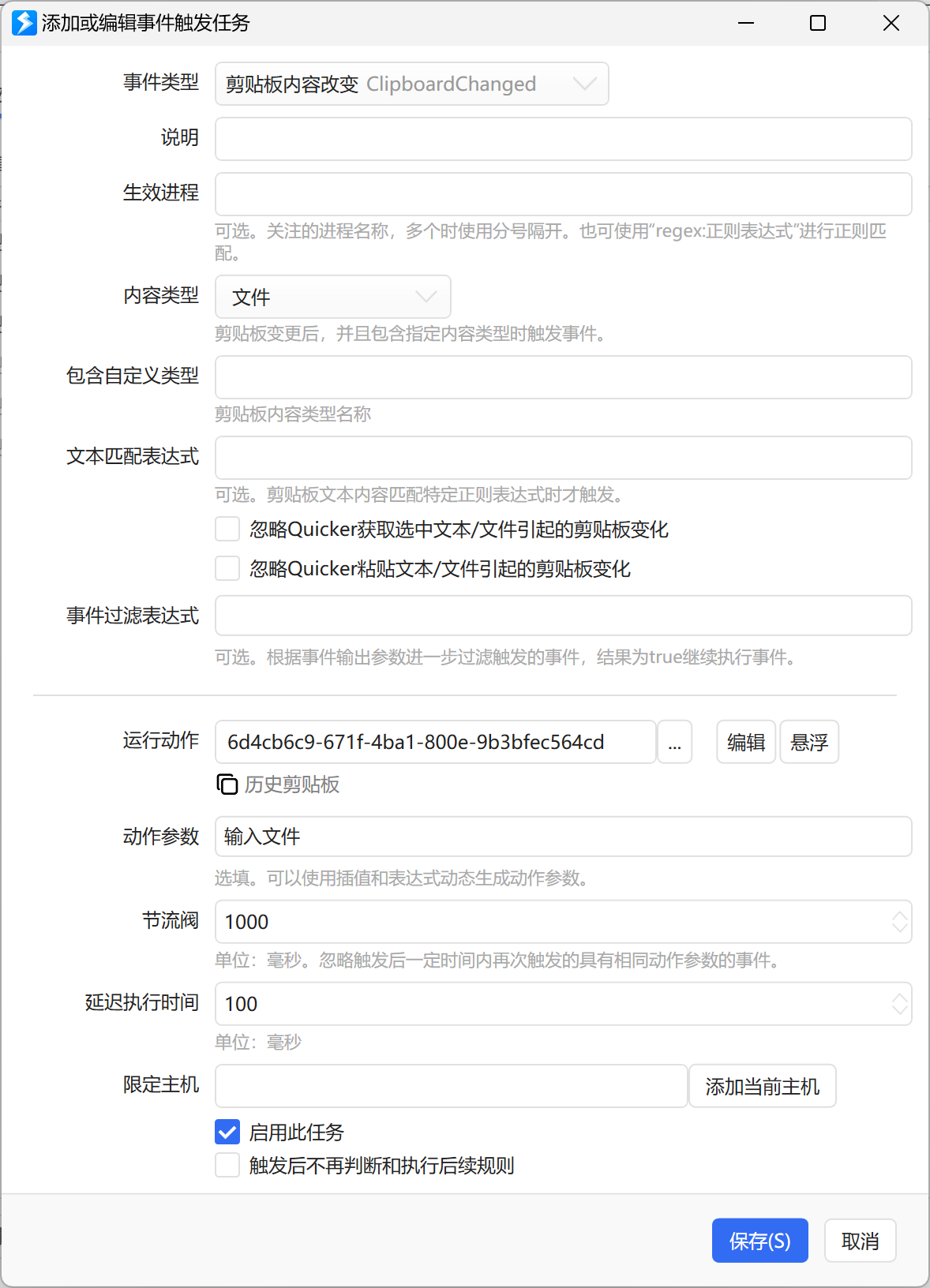
延迟执行时间:可以自行设置,100-1000,有时动作执行太快,会读取不到剪切板。
2. 设置
“右键动作-设置”
可以设置 最大保存文本的数目(默认500),保存图片路径(自己选择保存图片的文件夹,在保存历史图片时是必须的,如果不想保存图片,把触发器关了就可以),最大图片数量(默认50)
3. 使用
直接点开动作:文本的历史剪切板
右键动作-查看图片:可以查看历史复制的图片,按左方向键向前,右方向键向右,esc退出,保存可以按ctrl拖动图片。
图片保存在设置的文件夹下,文本保存在动作的状态变量中
4.报错解决方法
出现“子程序错误,剪切板中没有图片”:在设置,触发中,增加延迟执行时间(因为执行的太快了,quicker没有读取到剪切板内容)
作者所声明的动作特征:
- 会保存状态数据
最近更新
| 修订版本 | 更新时间 | 更新说明 |
|---|---|---|
| 4 | 2025-03-12 21:21 | 修复$=开头会报错的问题 |
| 3 | 2024-11-18 14:57 | bug |
| 2 | 2024-11-18 12:10 | 文件以多行路径列表的形式保存 |
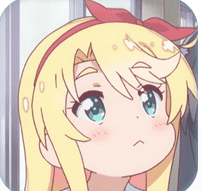

 京公网安备 11010502053266号
京公网安备 11010502053266号